Thủ thuật
Hướng dẫn 5 cách cắt, tách file pdf đơn giản sang excel và word, không cần phần mềm vừa đơn giản lại nhanh chóng
Bạn đang muốn cách cắt, tách file pdf sang Excel và Word nhưng chưa biết cách làm như thế nào, còn phải tải các phần mềm thì lằng nhằng, rắc rối và lại khó sử dụng. Nhưng các bạn yên tâm, mời các bạn theo dõi bài viết dưới đây để biết cách thực hiện dễ dàng hơn nhé!
Cắt, tách file pdf bằng Smallpdf nhanh chóng
Cắt, tách file pdf bằng Smallpdf giúp bạn tối ưu được những gì?
- Thứ nhất, phân chia tức thì được tệp PDF thành từng trang riêng lẻ nhau hoặc trích xuất các trang cụ thể để tạo thành một tài liệu PDF mới.
- Thứ hai, mang tính bảo mật cao, tất cả các file được tải lên sẽ được hệ thống xóa tất cả dữ liệu sau một tiếng đăng tải file.
- Thứ ba, phân chia được file của tất cả các hệ điều hành như: Windows, macOS, Linux.
- Thứ tư, không tiêu tốn dung lượng lưu trữ trên máy tính của bạn.
- Thứ năm, giao diện dễ sử dụng.
Hướng dẫn các bước để thực hiện
Bước 1: Các bạn hãy truy cập vào trang Smallpdf > Nhấn chọn vào các tệp để tải file ở máy tính lên trang hoặc nhấn vào mũi tên bên phải để chọn các file từ Google Drive và DropBox mà các bạn muốn cắt lên trên trang.
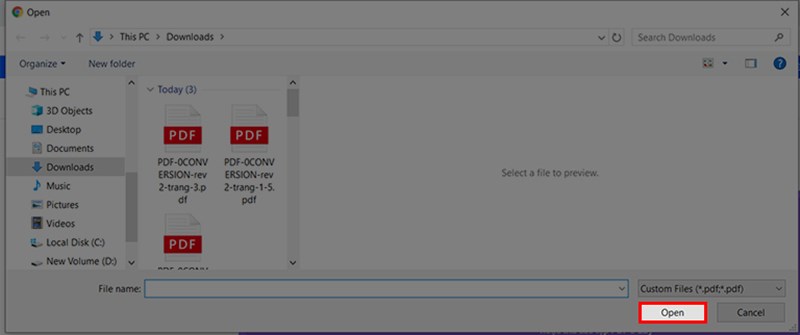
Chọn các Tệp để tải file có trên máy tính.
Bước 2: Chọn trình xuất trang miễn phí hoặc là phiên bản Pro.
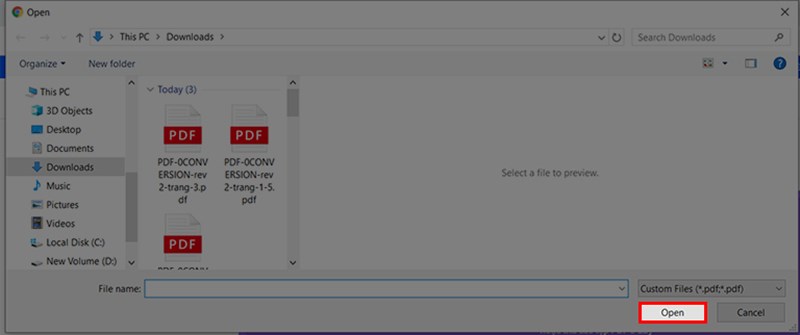
Trình xuất trang miễn phí hoặc là dùng phiên bản Pro
Bước 3: Nhấn vào Chọn phạm vi để tách trang đó ra khỏi file gốc > Nhấn vào đường phân cách giữa hai trang để hiện lên biểu tượng cái kéo để cắt trang văn bản.
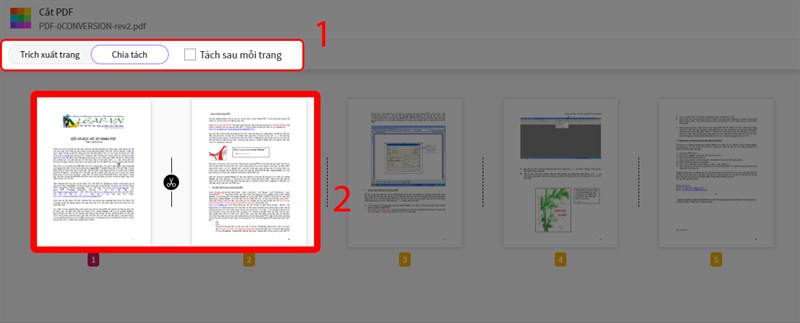
Chọn phạm vi để tách trang đó ra khỏi từ file gốc
Bước 4: Nhấn chọn Trích xuất.
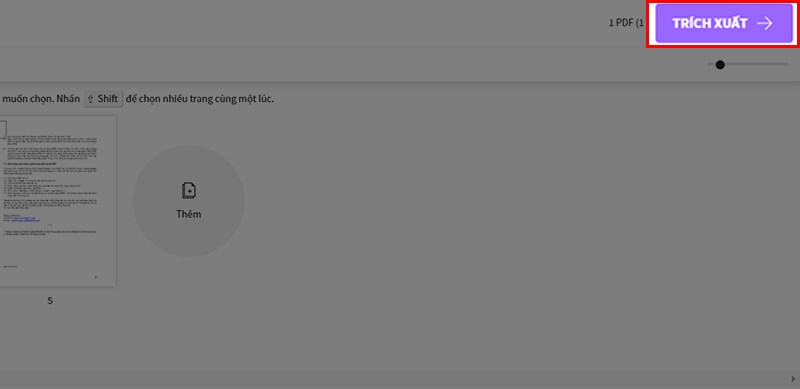
Nhấn chon Trích xuất
Bước 5: Nhấn Tải file xuống là hoàn thành quy trình.
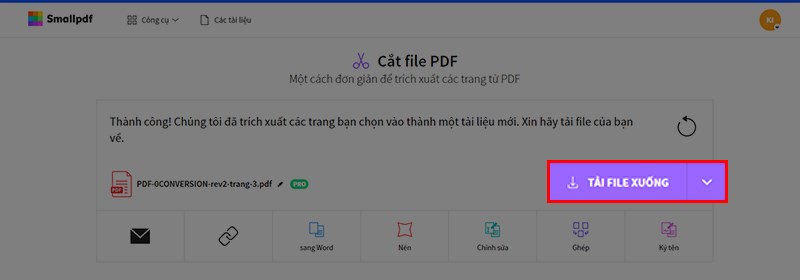 Nhấn Tải file xuống để kết thúc quy trình
Nhấn Tải file xuống để kết thúc quy trình
Hướng dẫn cách cắt, tách file pdf bằng PDF Candy
Cắt, tách file pdf bằng PDF Candy giúp bạn tối ưu được những gì?
- Thứ nhất, các bạn có thể cắt tài liệu PDF đã chọn thành các trang riêng hoặc là nhập các trang riêng muốn trích xuất lại với nhau.
- Thứ hai, có thể chia thành các phạm vi nhất định và cắt theo chương hay theo mục nhanh và đơn giản.
- Thứ ba, không giới hạn số lần các bạn tách, cắt file trong một ngày.
Hướng dẫn cách thực hiện
Bước 1: Các bạn truy cập vào trang PDF Candy > Nhấn chọn vào Thêm tập tin
Bước 2: Nhấn chọn Open để mở file trên máy tính.
Bước 3: Nhấn vào mũi tên ngược để chọn tính năng tách file mà các bạn cần.
Bước 4: Chọn trang mà các bạn cần cắt trên file bạn có chọn một hoặc chọn tất cả các trang.
Chế độ có thể tách từng trang: Các bạn nhấn bất kỳ vào trang nào bạn muốn tách, trang bạn vừa chọn sẽ hiện lên dấu tích xanh.
Chế độ có thể chọn tất cả: Bạn sẽ nhấn vào Chọn tất cả các trang để chọn tất cả.
Bước 5: Chọn vào Chia PDF > Chọn Tải tập tin để tải về và hoàn thành quy trình.
Hướng dẫn cách cắt, tách file pdf bằng PDF24 Tools
Cắt, tách file pdf bằng PDF24 Tools giúp bạn tối ưu được những gì?
- Thứ nhất, sẽ tự động chia tách file ra từng trang và trích xuất
- Thứ hai, giao diện dễ dàng thực hiện
- Thứ ba, không giới hạn số lần sử dụng công cụ trong một ngày của các bạn.
Hướng dẫn cách thực hiện
Bước 1: Truy cập vào trang PDF24 Tools > Nhấn chọn vào Chọn tệp.
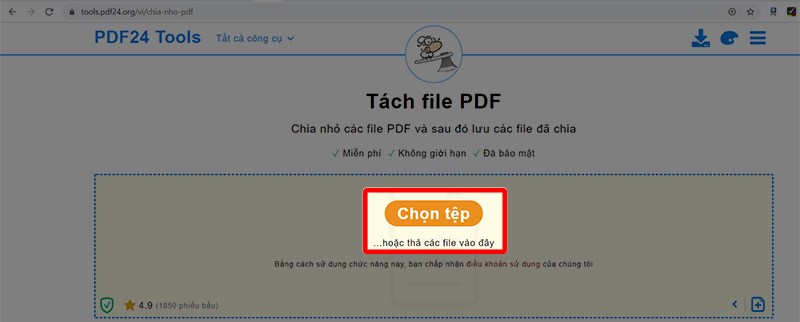
Nhấn chọn vào Tệp
Bước 2: Nhấn chọn Open để tải file từ máy tính lên Web.
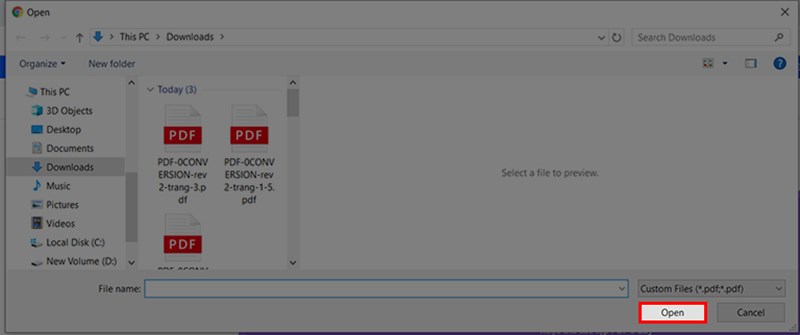
Nhấn Chọn vào tệp để tải file ảnh lên từ máy tính của bạn
Bước 3: Nhấn chọn vào Chia nhỏ.
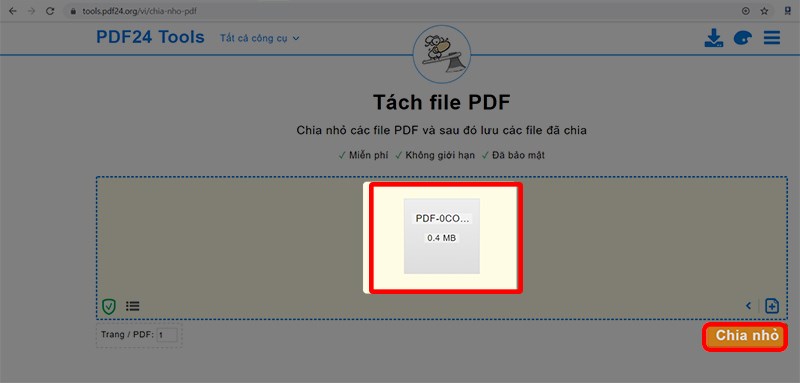
Chọn để Chia nhỏ
Bước 4: Nhấn chọn vào DownLoad để tải file về máy và hoàn tất quy trình.
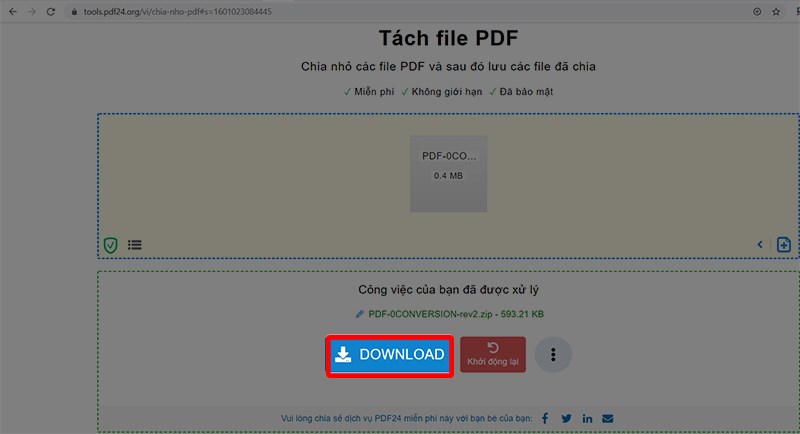
Nhấn DownLoad để tải file về máy tính
Hướng dẫn cách cắt, tách file pdf bằng ilovepdf
Cắt, tách file pdf bằng ilovepdf giúp bạn tối ưu được những gì?
- Thứ nhất, hỗ trợ bạn tách theo các trang cố định hoặc theo tùy chọn của các bạn.
- Thứ hai, xuất từng trang hoặc 1 file gồm những trang các bạn chọn.
Hướng dẫn cách thực hiện
Bước 1: Các bạn hãy truy cập vào trang ilovepdf > Chọn vào Chọn tệp PDF.
Bước 2: Chọn tệp cần tách từ máy tính và nhấn chọn Open để tải lên web.
Bước 3: Nhấn chọn vào xuất trang để Chọn tách theo khoảng và Xuất trang phù hợp với nhu cầu của các bạn.
Bước 4: Nhấn chọn Tách PDF là hoàn thành quy trình.
Hướng dẫn cách cắt, tách file pdf bằng PDF.io
Cắt, tách file pdf bằng PDF.io giúp bạn tối ưu được những gì?
- Thứ nhất, có thể tách từng trang hoặc tất cả trang thành các file PDF.
- Thứ hai, không cần đăng nhập.
- Thứ ba, không giới hạn lần sử dụng trong một ngày.
Hướng dẫn cách thực hiện
Bước 1: Các bạn hãy truy cập vào trang PDF.io > Nhấn chọn vào Chọn tập tin.
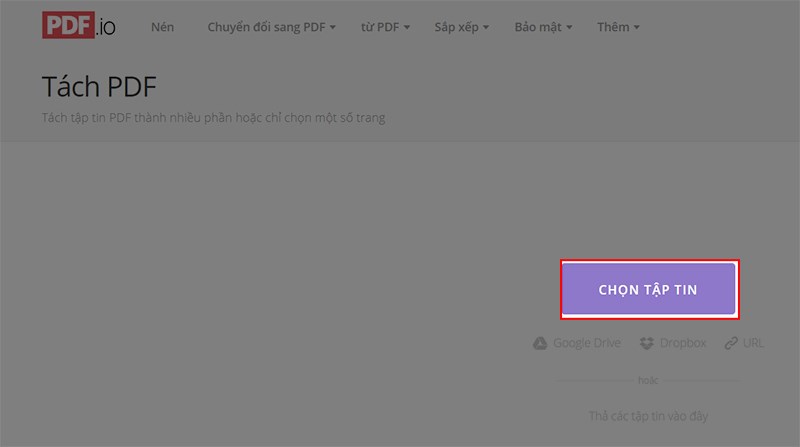
Nhấn chọn vào Chọn tập tin
Bước 2: Bạn chọn tập tin mà các bạn muốn tách và nhấn chọn Open.
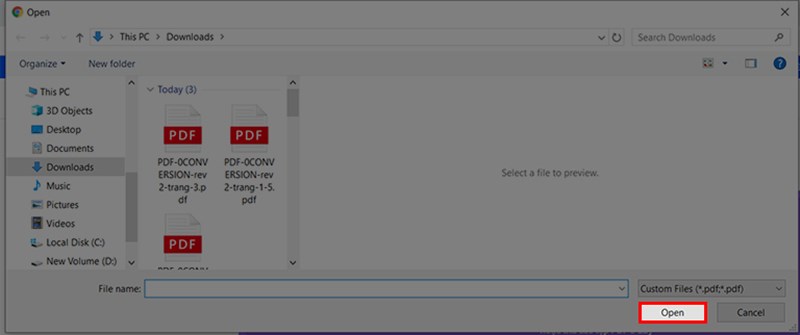
Bạn chọn tập tin mà các bạn muốn tách và nhấn Open
Bước 3: Nhấn chọn các trang hoặc tất cả các trang mà các bạn muốn tách.
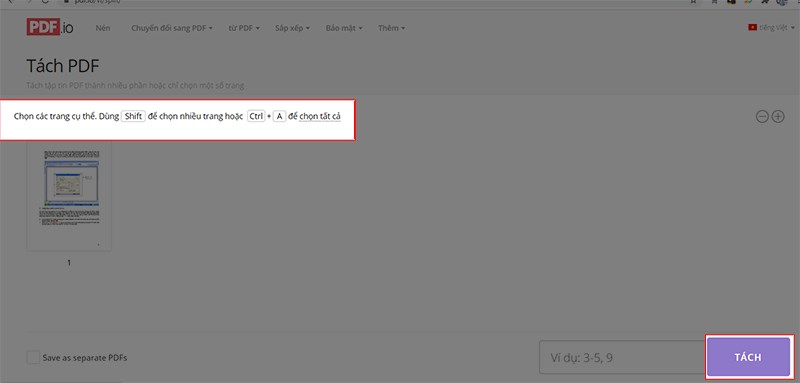
Nhấn chọn các trang hoặc là tất cả các trang mà bạn muốn tách
Bước 4: Nhấn Tải về là hoàn thành quy trình.
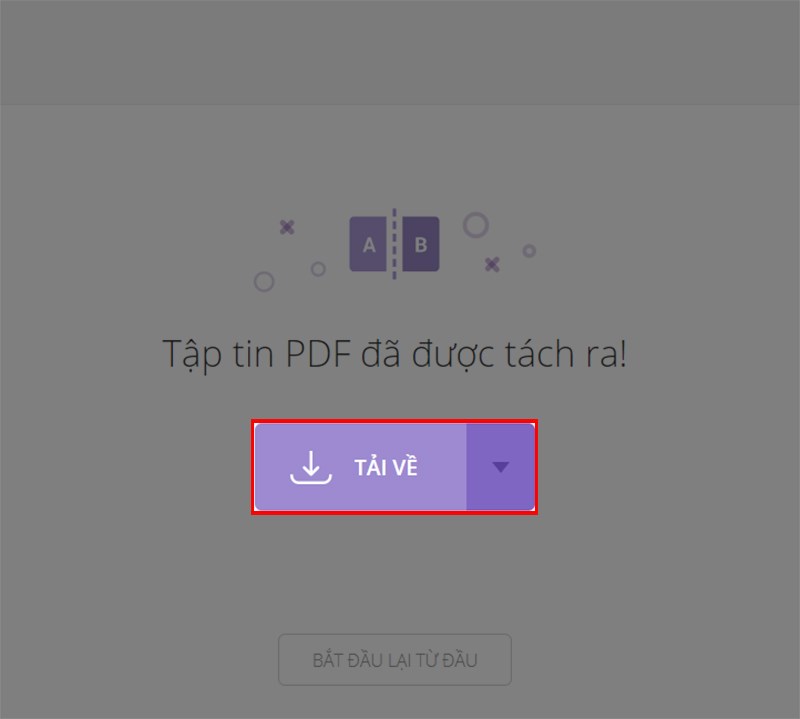
Nhấn Tải về để hoàn thành.
Bài viết mình đã hướng dẫn các bạn 5 cách cắt, tách file pdf đơn giản sang excel và word mà không cần phần mềm miễn phí, dễ thực hiện. Hy vọng bài viết này mang lại thông tin hữu ích với các bạn. Chúc các bạn thành công nhé!

 Tin công nghệ
Tin công nghệ
 Game
Game
 Đánh giá
Đánh giá
 Thủ thuật
Thủ thuật
 Tư vấn
Tư vấn
 Khám phá
Khám phá
 Tin khuyến mãi
Tin khuyến mãi
 Review - Video
Review - Video
 PC DIY
PC DIY

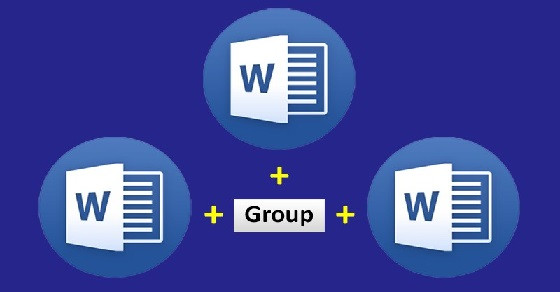
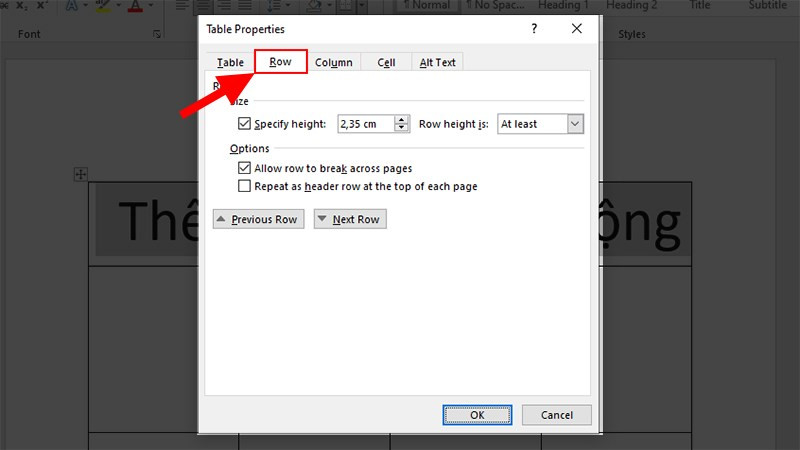
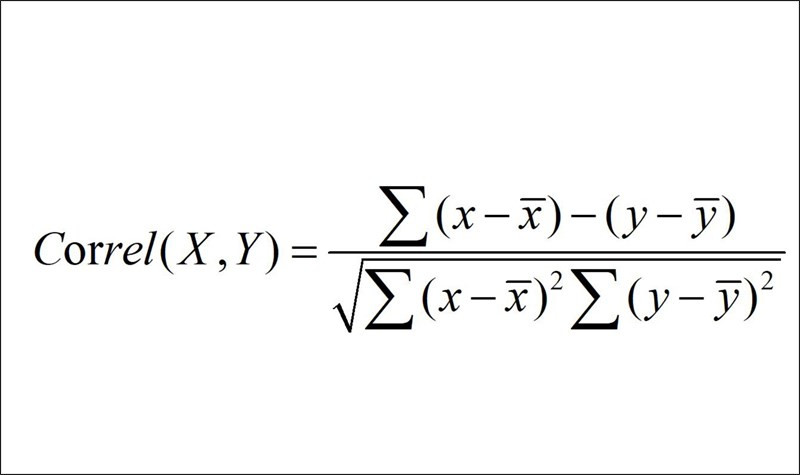

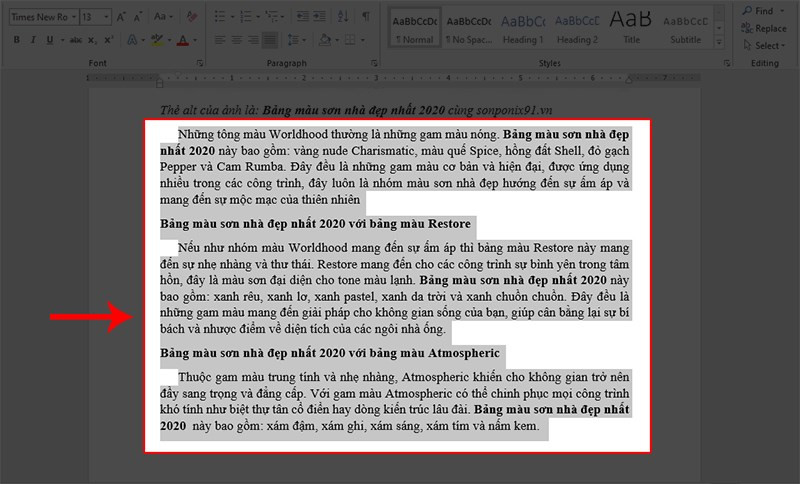
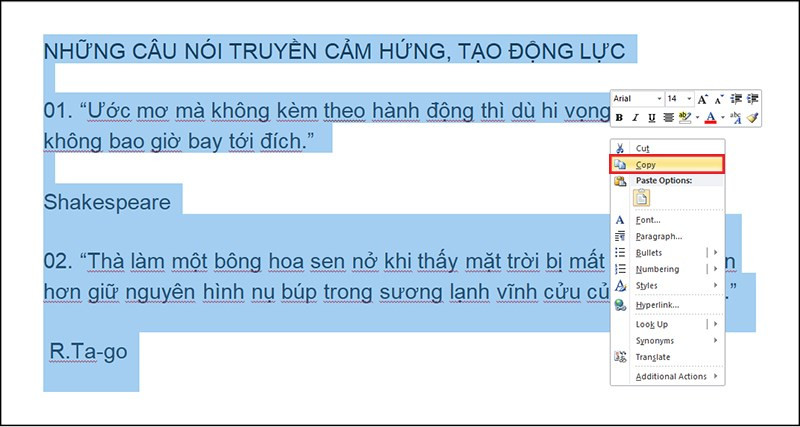





















Bình luận bài viết